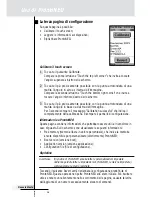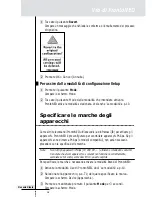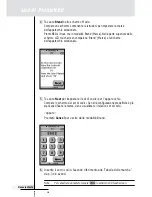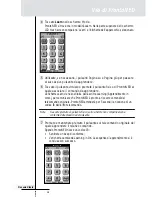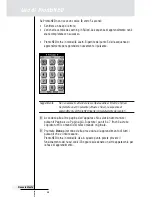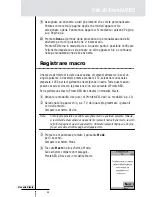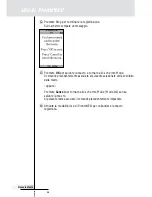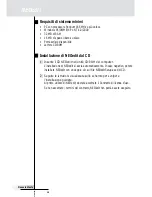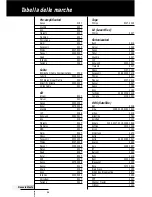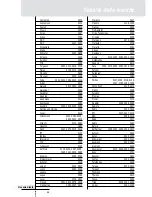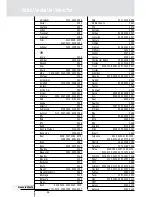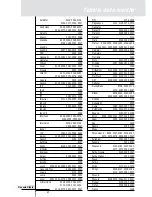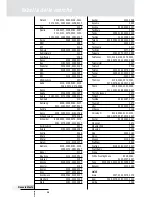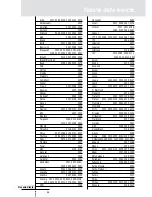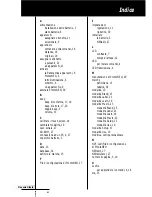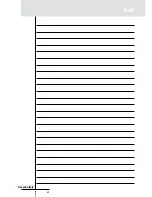Manuale Utente
28
Requisiti di sistema minimi
• PC con processore Pentium 166 MHz o più veloce
• Windows 95/98/ME/XP o NT 4.0/2000
• 32 MB di RAM
• 16 MB di spazio libero su disco
• Porta seriale disponibile
• Lettore CD-ROM
Installazione di NEOedit dal CD
1 Inserite il CD NEOedit nell'unità CD-ROM del computer.
L'installazione di NEOedit si avvia automaticamente. In caso negativo, potete
installare NEOedit con un doppio clic sul file NEOeditSetup.exe del CD.
2 Seguite le istruzioni visualizzate sullo schermo per svolgere
l'installazione guidata.
Al primo utilizzo di NEOedit, dovrete accettare il Contratto di licenza d'uso.
Se non accettate i termini del contratto, NEOedit non potrà essere eseguito.
NEOedit